WPS ppt將文本框轉換為智能圖形的方法
時間:2023-05-29 11:31:24作者:極光下載站人氣:1018
如果你想要讓自己在制作PPT幻燈片內容的時候,讓我們的幻燈片內容更加的豐富和有設計感,那么我們可以在幻燈片中進行智能圖形的轉換,比如我們常常會在wps PPT中進行制作幻燈片,我們可以在幻燈片中插入一個文本框,我們可以將文本框轉換為smartart圖形,不過在WPS中,時候沒有直接顯示smartatr這個功能的,只有一個智能圖形功能嗎,但是這兩者都是一樣的操作功能,都可以將文本框轉換為自己需要的一個智能圖形進行編輯操作就好了,下方是關于如何使用WPS PPT將文本框轉換為智能圖形的具體操作方法,如果你需要的情況下可以看看方法教程,希望對大家有所幫助。
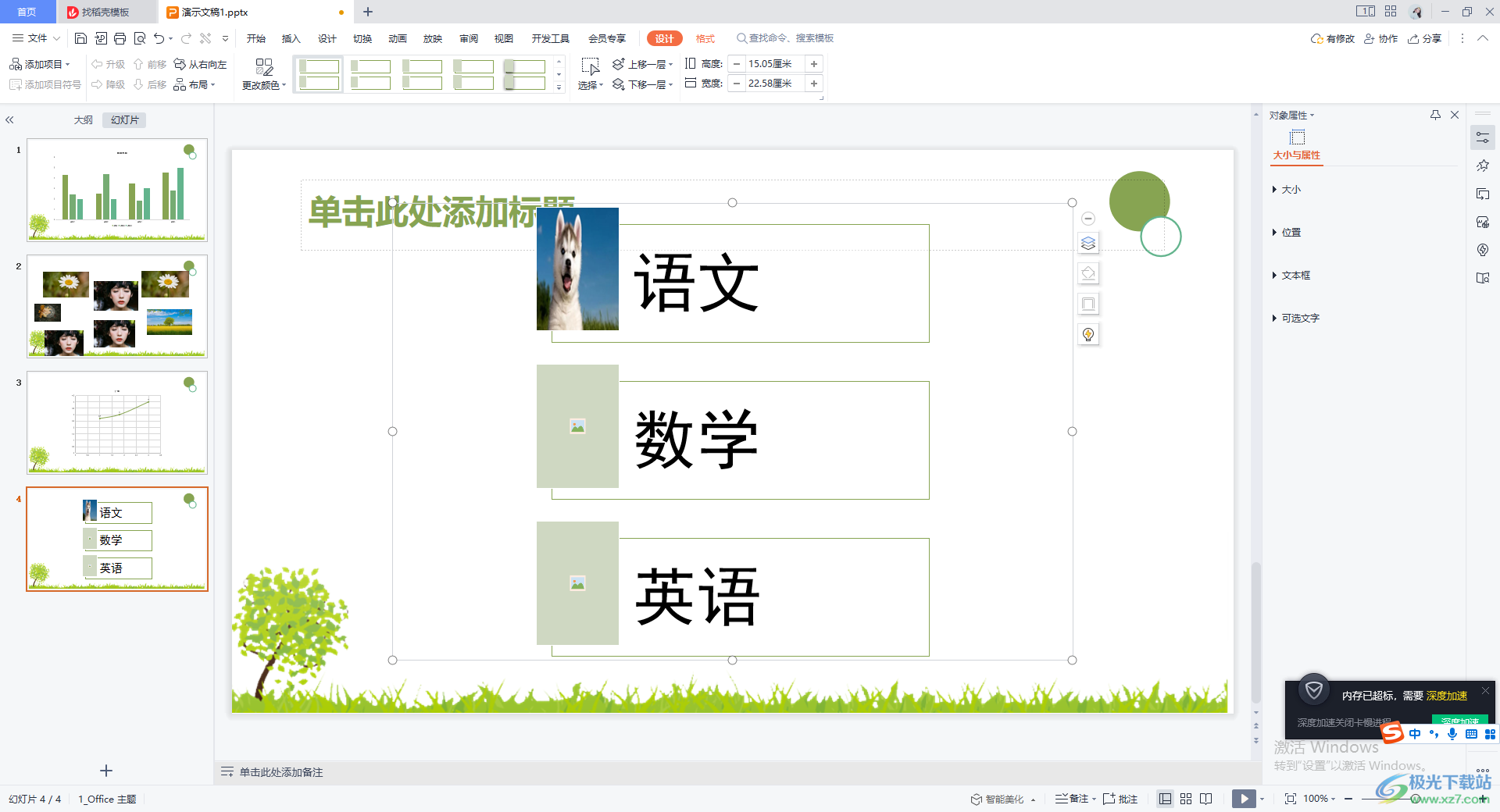
方法步驟
1.首先我們需要在WPS PPT中新建一張幻燈片頁面,在頁面的頂部位置將【插入】選項進行點擊,再將工具欄中的【文本框】這個選項進行點擊一下,使用鼠標左鍵在頁面上進行繪制出一個文本框。
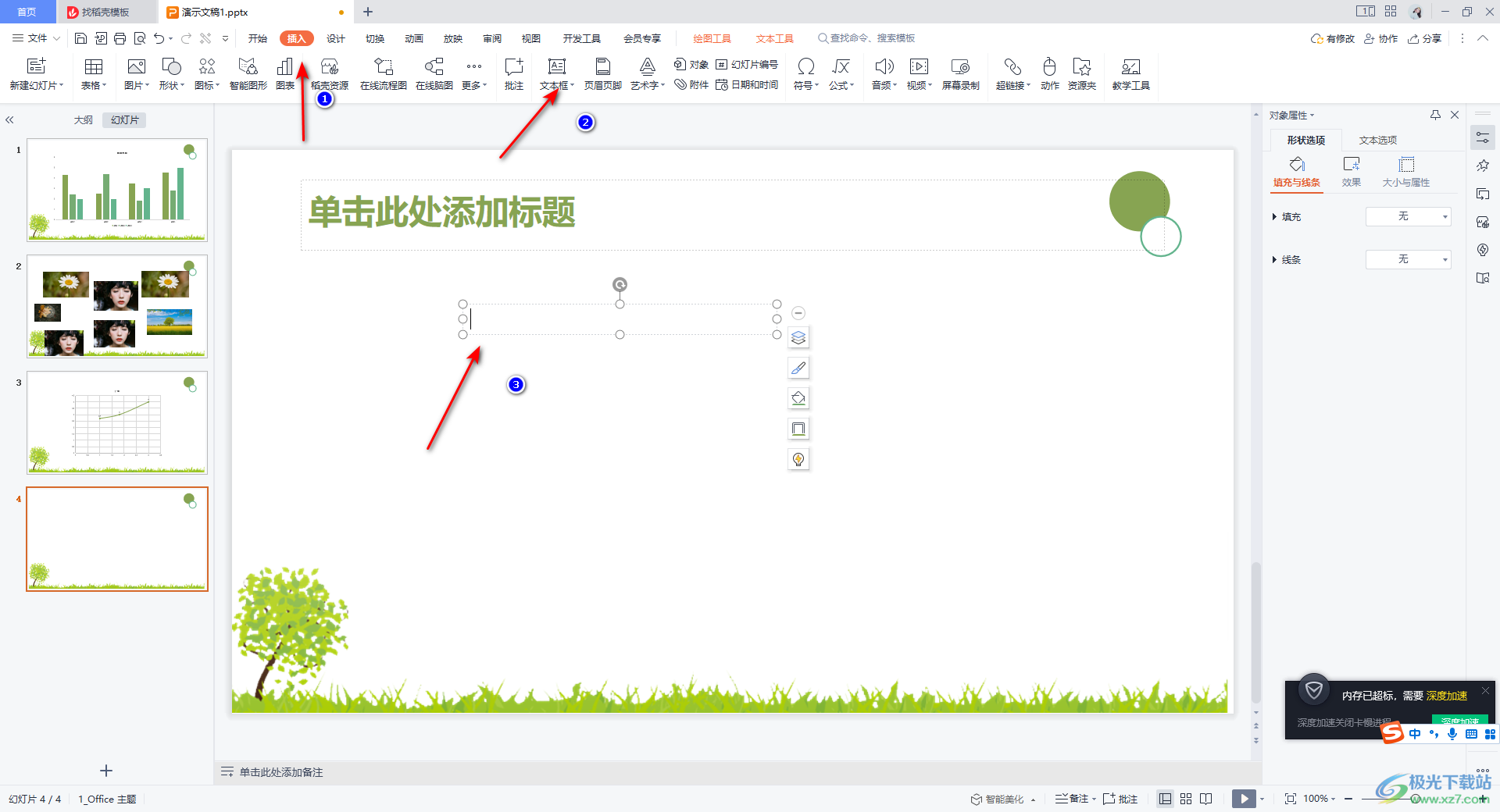
2.我們將文本框的邊框點擊一下,使文本框的邊框變成實線來顯示,再將鼠標定位到【插入】選項卡的位置點擊一下。
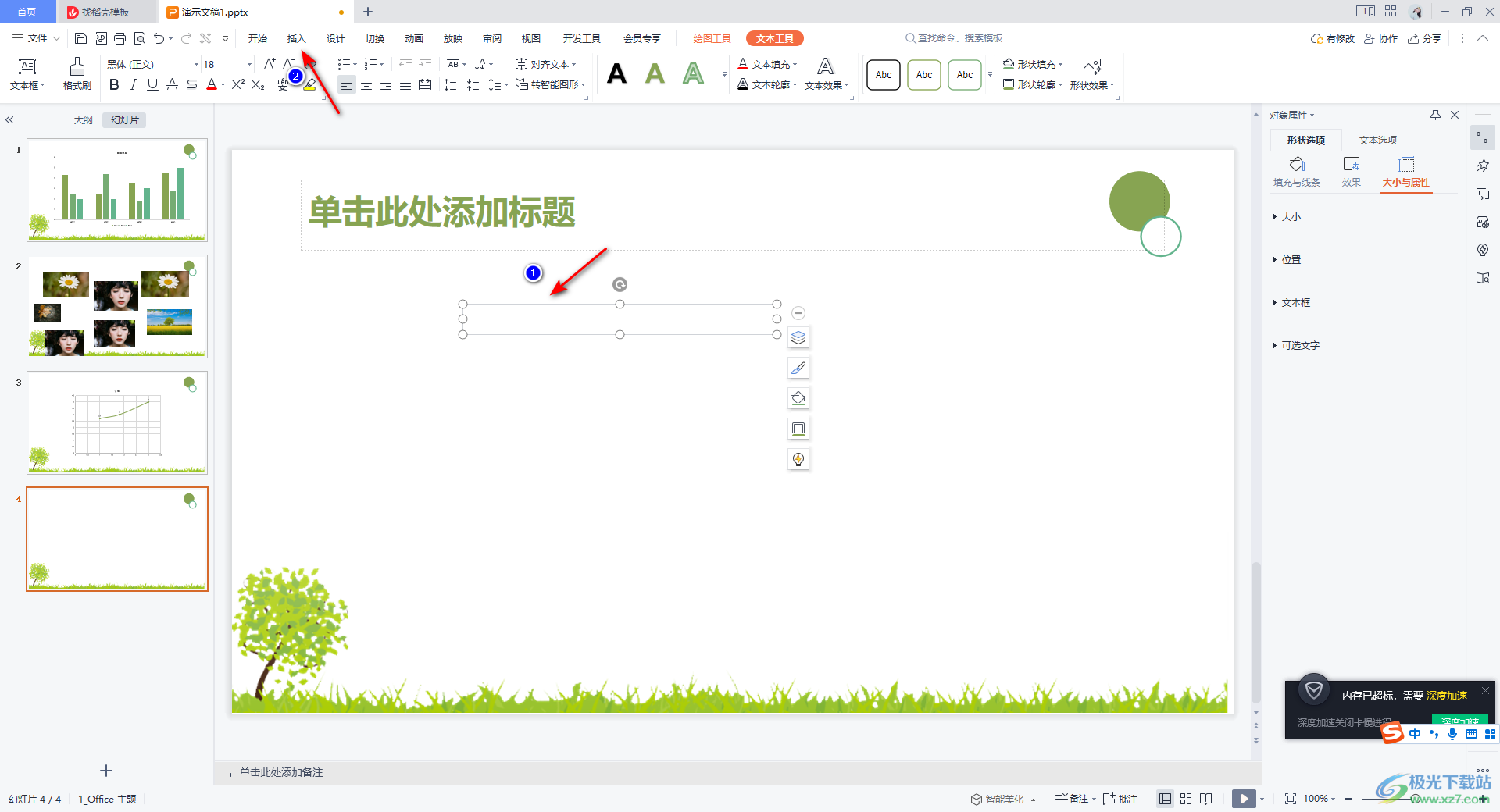
3.隨后在插入選項卡的下方會有很多的工具選項,這里將我們需要的【智能圖形】這個功能選項進行點擊一下即可打開該功能頁面。
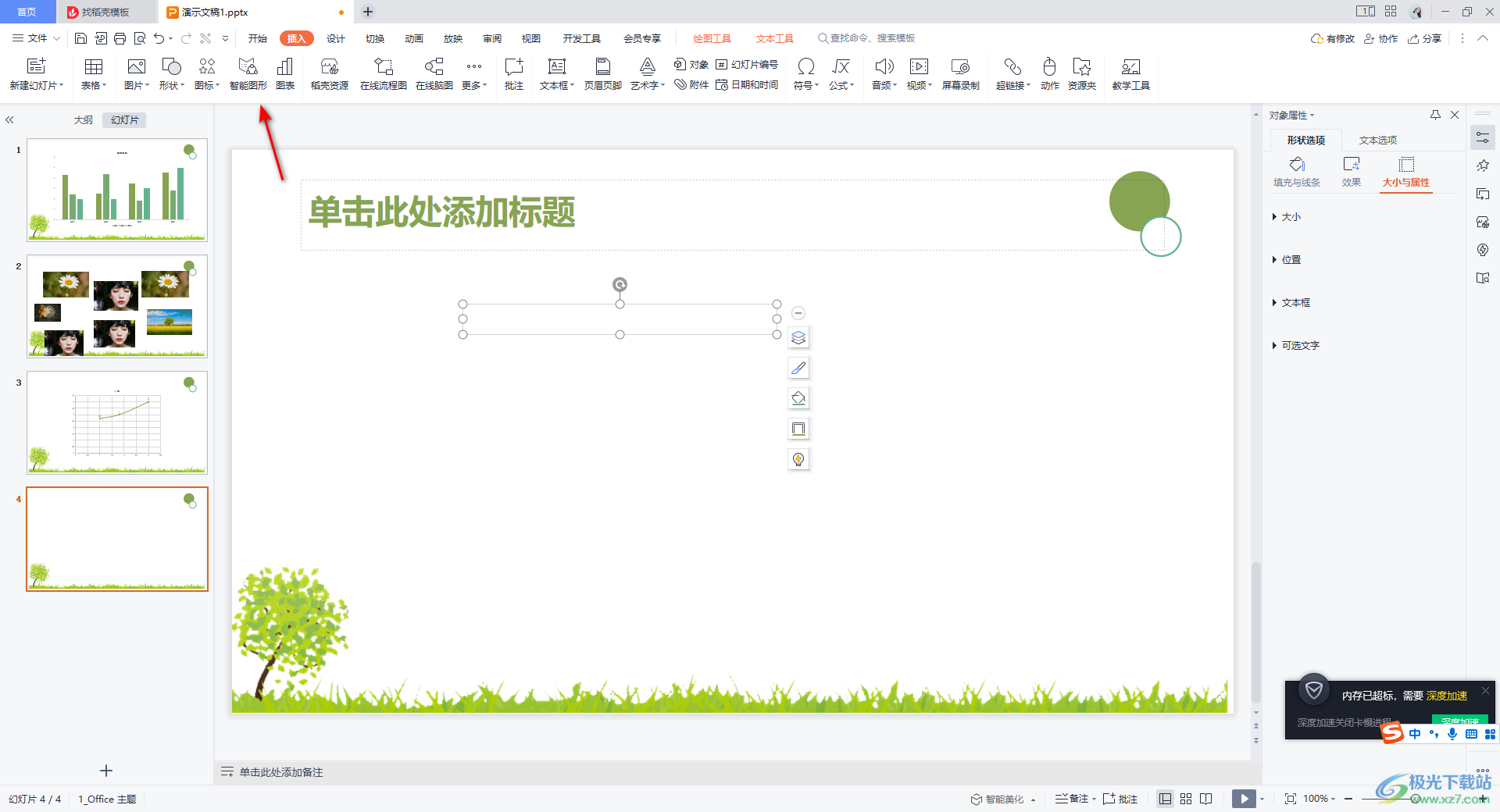
4.在打開的窗口中選擇自己喜歡的一個智能圖形,之后直接使用鼠標左鍵進行點擊即可。
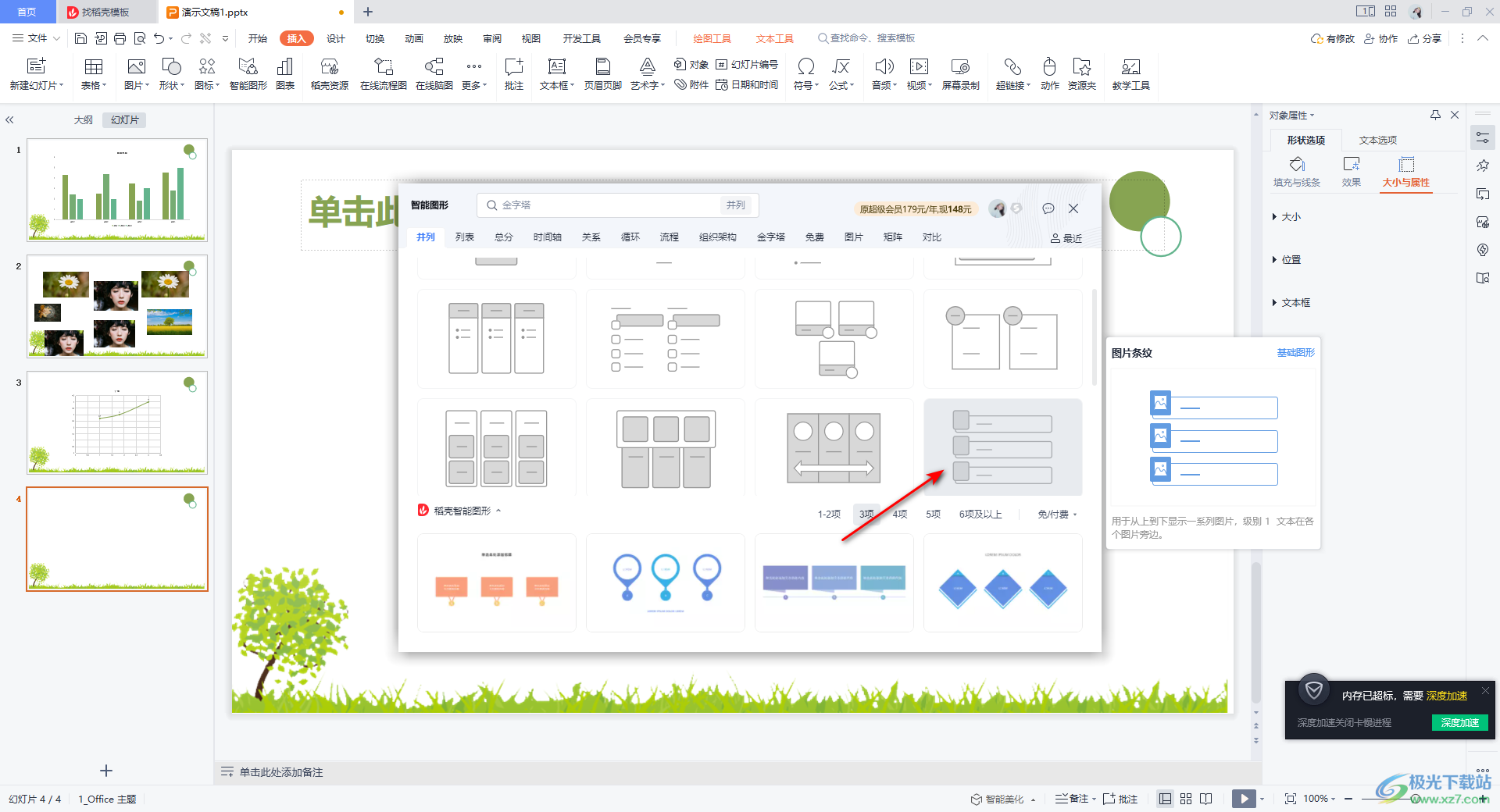
5.插入之后,我們可以將框中的文本修改成自己需要編輯的文本內容,以及你可以點擊其中一個文本的頭像邊框,在右下角的位置點擊第一個圖標,那么你可以進行項目的新建。
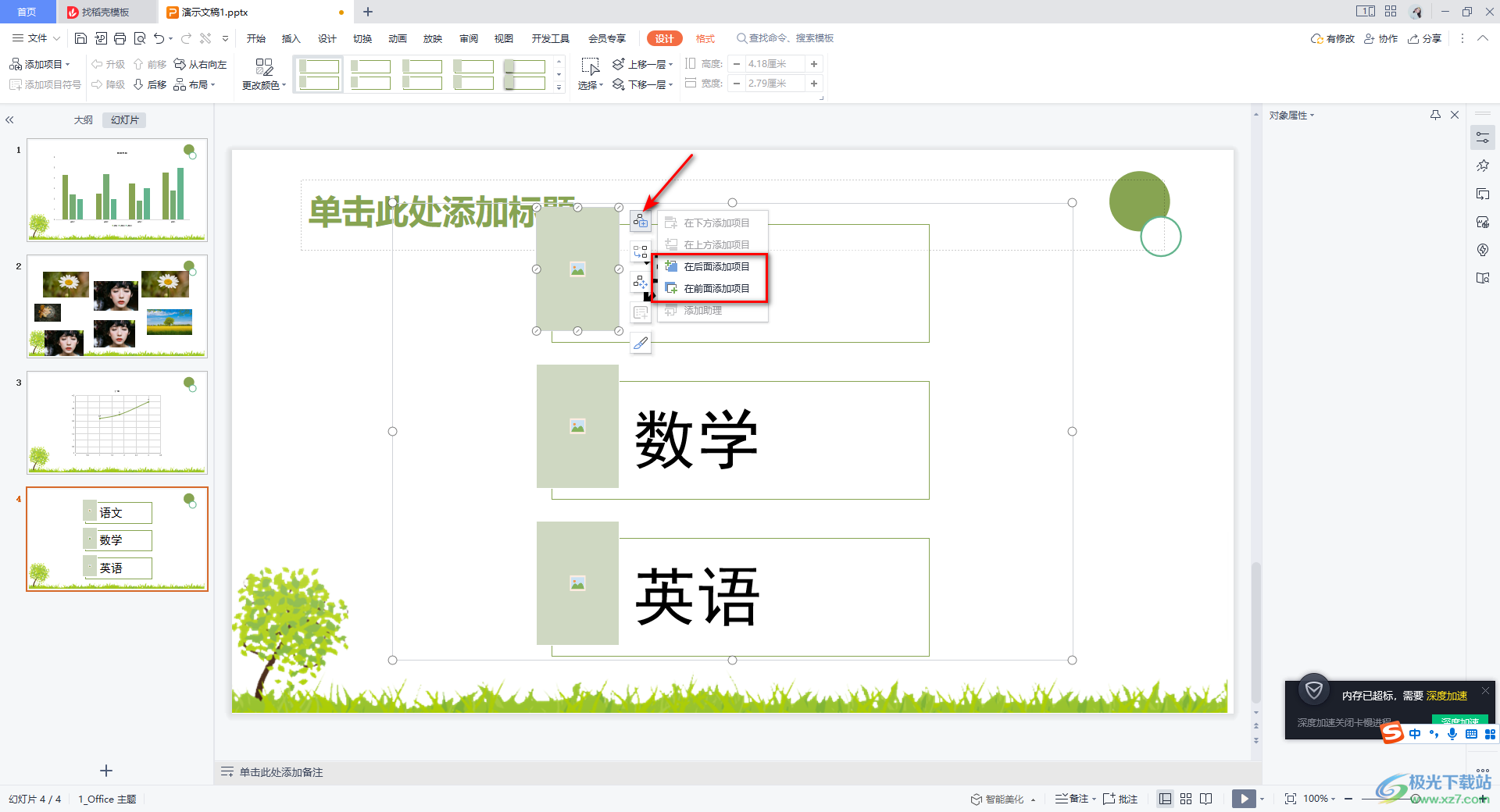
6.如果你點擊頭像邊框中的圖片樣式,那么我們就可以打開自己的本地文件夾頁面進行頭像圖片的添加。
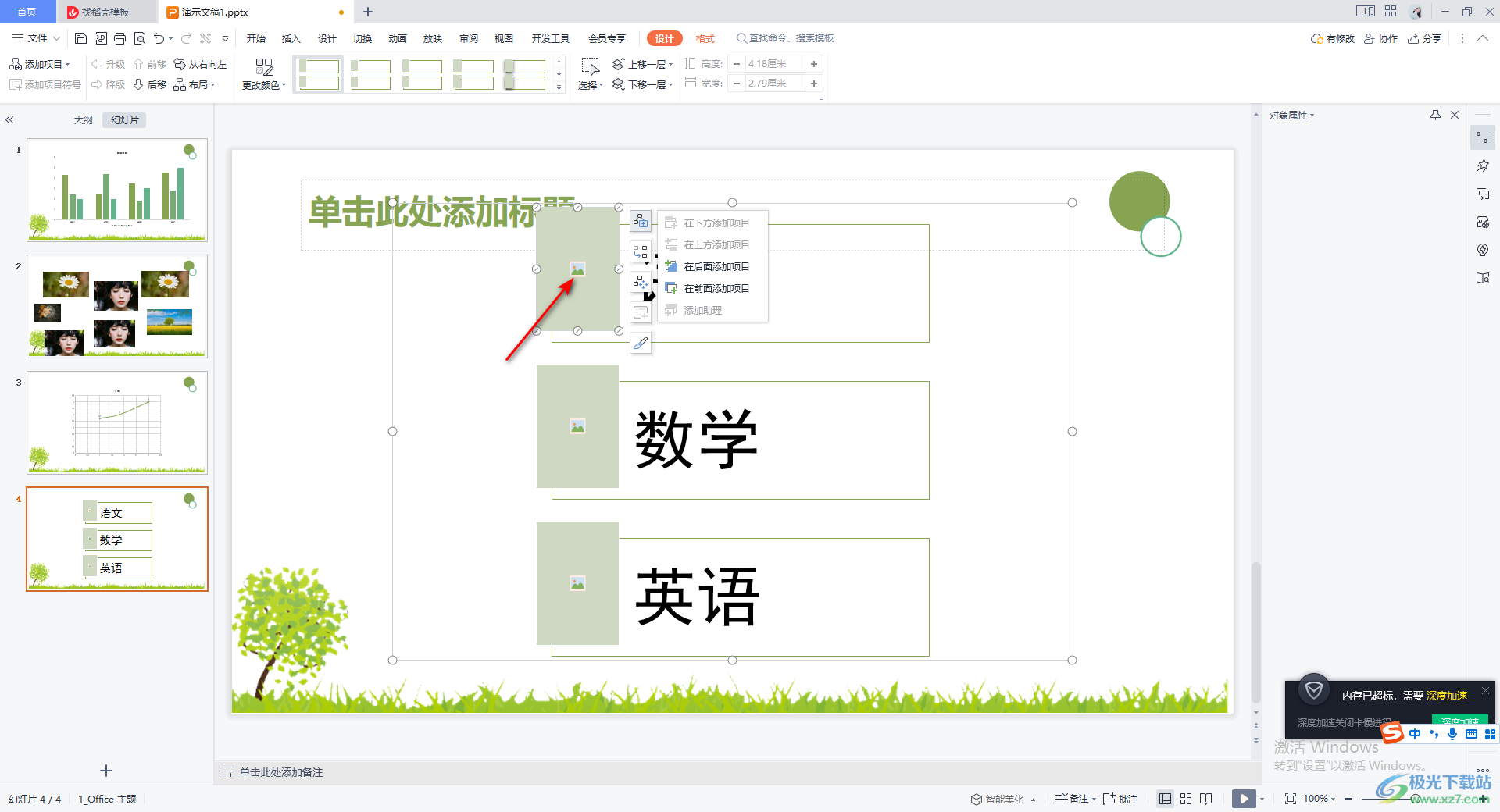
7.在打開的窗口中將我們需要設置成頭像的圖片進行選中添加之后,那么就會返回到操作頁面中,你可以看到我們的圖片設置成了頭像了,如圖所示。
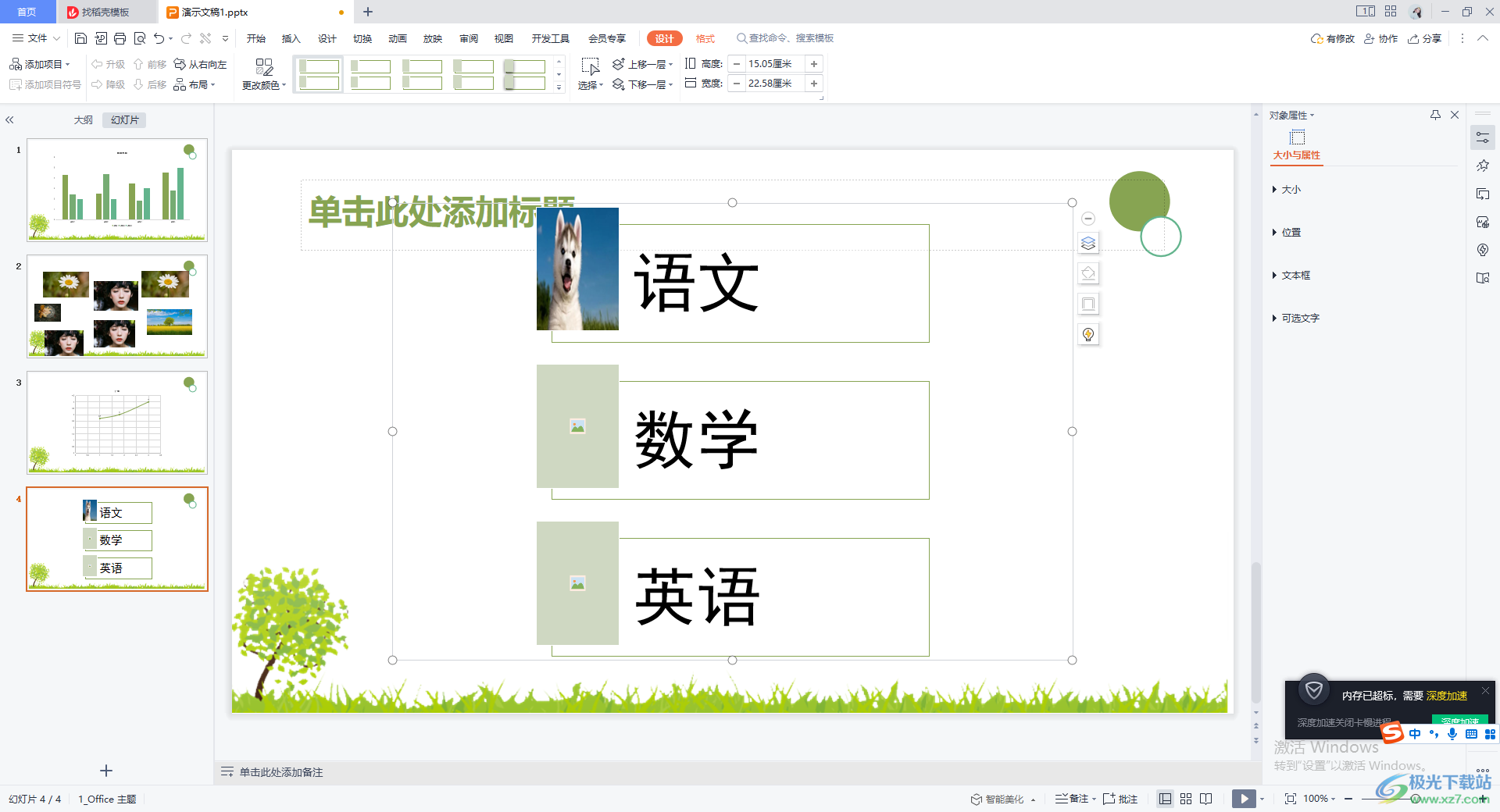
以上就是關于如何使用WPS PPT將文本框轉換成智能圖形的具體操作方法,如果你想要在文本框中進行圖形的添加,那么我們直接先插入一個文本框,將文本框選中之后,點擊智能圖形進行圖形的篩選操作就好了,感興趣的話可以操作試試。

大小:240.07 MB版本:v12.1.0.18608環境:WinAll
- 進入下載
相關推薦
相關下載
熱門閱覽
- 1百度網盤分享密碼暴力破解方法,怎么破解百度網盤加密鏈接
- 2keyshot6破解安裝步驟-keyshot6破解安裝教程
- 3apktool手機版使用教程-apktool使用方法
- 4mac版steam怎么設置中文 steam mac版設置中文教程
- 5抖音推薦怎么設置頁面?抖音推薦界面重新設置教程
- 6電腦怎么開啟VT 如何開啟VT的詳細教程!
- 7掌上英雄聯盟怎么注銷賬號?掌上英雄聯盟怎么退出登錄
- 8rar文件怎么打開?如何打開rar格式文件
- 9掌上wegame怎么查別人戰績?掌上wegame怎么看別人英雄聯盟戰績
- 10qq郵箱格式怎么寫?qq郵箱格式是什么樣的以及注冊英文郵箱的方法
- 11怎么安裝會聲會影x7?會聲會影x7安裝教程
- 12Word文檔中輕松實現兩行對齊?word文檔兩行文字怎么對齊?
網友評論